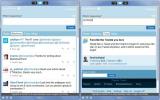Slik deaktiverer du søkeindeksering permanent i Windows 8
Hver gang du oppretter, kopierer eller flytter en fil eller mappe, skanner Windows Search Indexing-funksjonen stedet for å indeksere alle inneholdte elementer. De indekserte elementene hjelper med å fremskynde søkeprosessen. Når søkeindeksen er bygget for alle lokasjoner og lagrede elementer, kan Windows gi deg søkeresultater øyeblikkelig, ettersom det ikke lenger trenger å manuelt finne elementet fra det angitte stedet. Windows-søket er i utgangspunktet ansvarlig for å hente og vise søkeresultatene fra listen over indekserte elementer. Søkeindeksen kjører stadig i bakgrunnen som en Windows-tjeneste som heter WSearch. Selv om det raskere søkerprosessen betydelig, kan det konsumere betydelige systemressurser. Mens folk som bruker avanserte PC-er ikke bryr seg om prosesser som konsekvent bruker fysisk hukommelse ressurser, brukere med tregere datamaskiner kan føle en forskjell i responstiden mens de utfører jevn rutine oppgaver. En annen grunn til å deaktivere tjenesten er at hvis de indekserte elementene av en eller annen grunn ikke vises riktig, kan du løse problemet ved å slå den av og utføre en kald omstart av systemet. Les videre for å finne ut hvordan du deaktiverer søkeindekseringstjenesten i Windows 8.
Du kan sjekke om Windows Search-tjenesten kjører eller ikke fra Task Manager. Du kan stoppe tjenesten ved å høyreklikke på den og velge Stopp, men den vil starte og starte neste gang du logger deg på PCen.

For å stoppe tjenesten permanent, gå til Start-skjermen, skriv inn services.msc og trykk Enter.

Dette åpner Tjeneste-dialogboksen som inneholder alle de lokale tjenestene som er tilknyttet forskjellige Windows-programmer.

I listen ser du etter tjenesten som heter Windows Search. Høyreklikk på den og velg Egenskaper fra hurtigmenyen.

Under kategorien Generelt i dialogboksen Egenskaper, ser du etter delen som heter Oppstartstype. Som standard er oppstartstypen satt til Automatisk (Forsinket start). Åpne rullegardinlisten og velg Deaktivert. Klikk OK for å deaktivere Windows-søketjenesten og avslutte dialogboksen Egenskaper for Windows-søk.

Neste gang du logger deg på PCen, blir ikke tjenesten startet automatisk. Det kan bekreftes ved å gå over til Tjenester-fanen i Oppgavebehandling og lete etter WSearch-tjenesten. Hvis du klarte å utføre den nevnte prosedyren riktig, bør statusen til WSearch-tjenesten vises som stoppet under Status-kolonnen i Tjenester.

Søke
Siste Innlegg
AppRemover: Avinstaller eventuelle AntiVirus Suite og slett dataene som er igjen
Det er absolutt et stort antall sikkerhetsrelatert programvare tilg...
Social Lite: Facebook, Twitter og Gmail Client med iOS-lignende grensesnitt
Social Lite er et program som gjør det mulig å administrere Faceboo...
Angi og søk ved bruk av flere søkekriterier med VX-søk
Hvis du leter etter et søkeverktøy med avanserte søkealternativer, ...